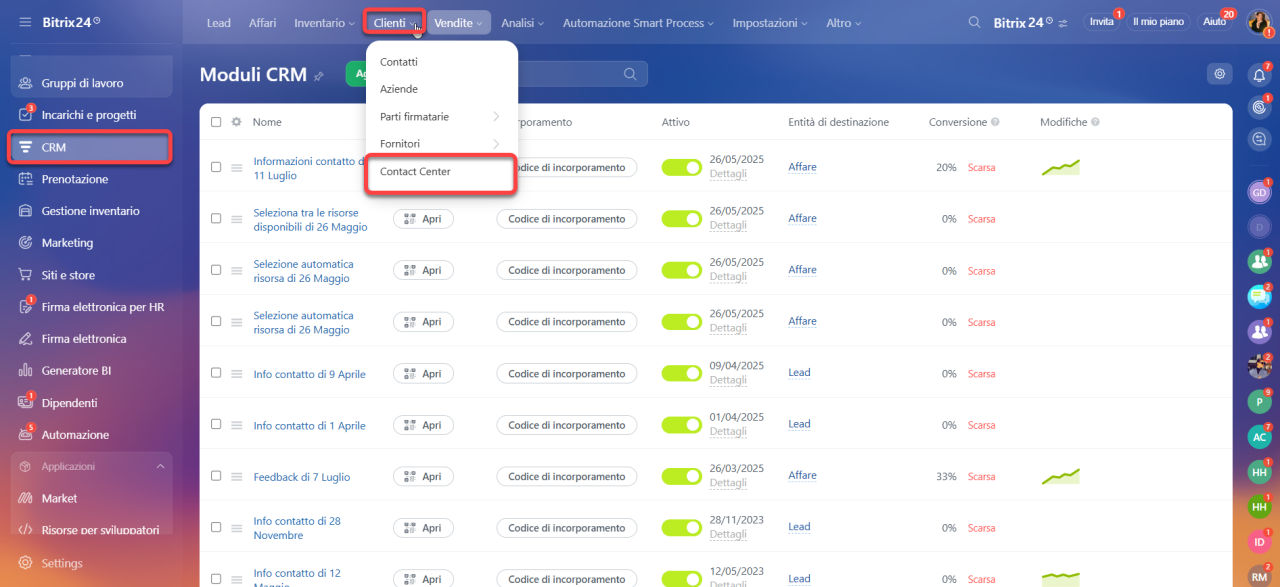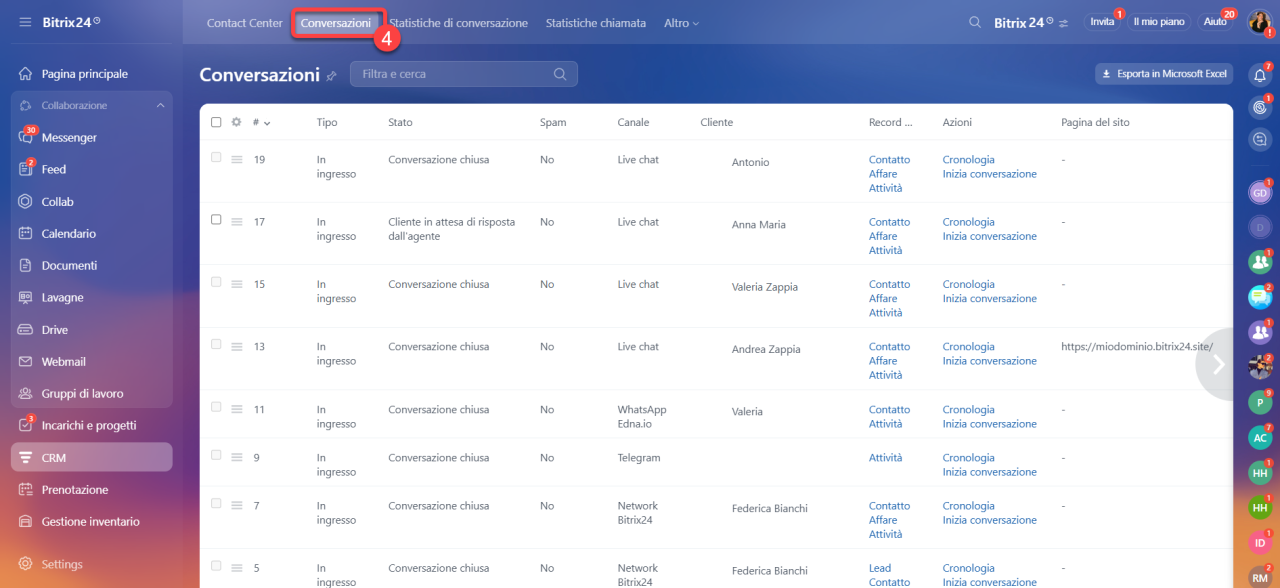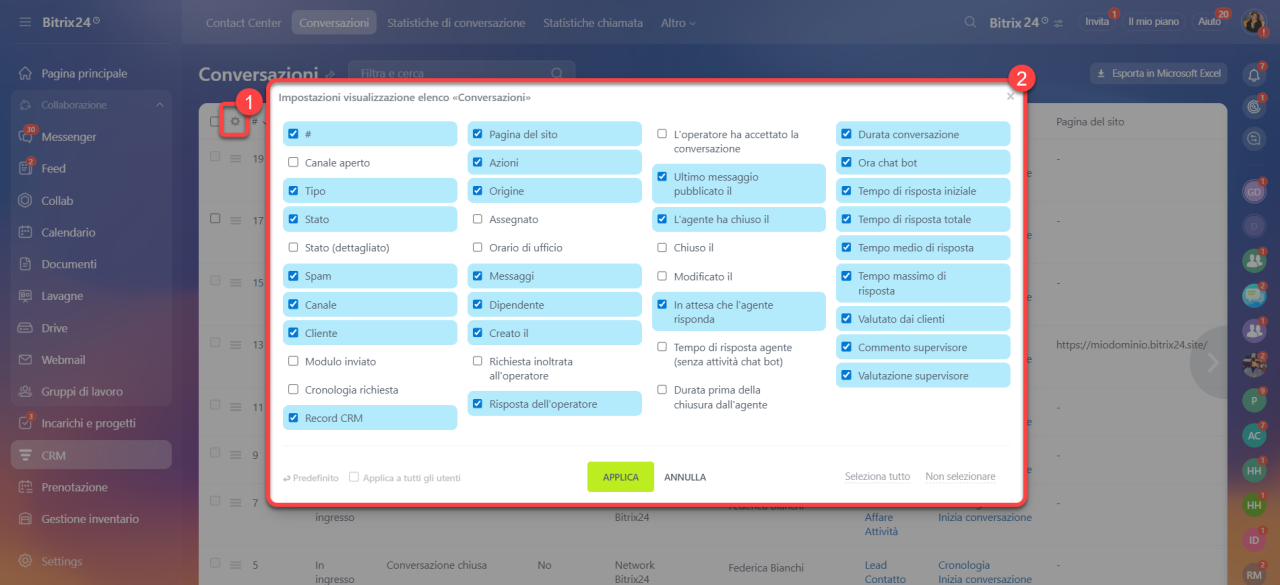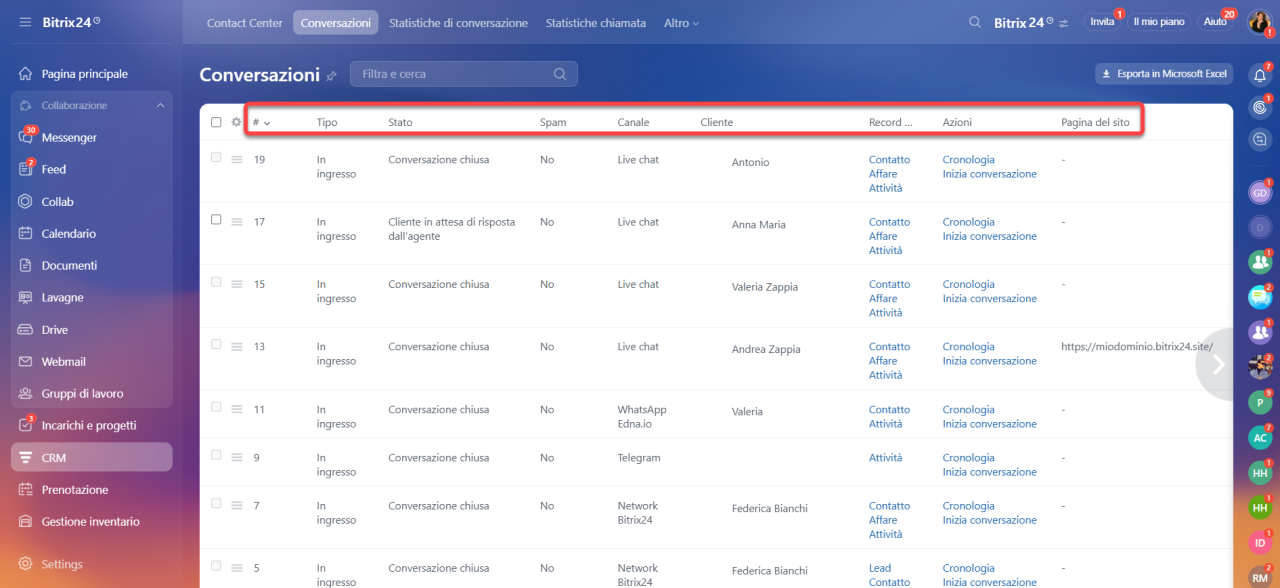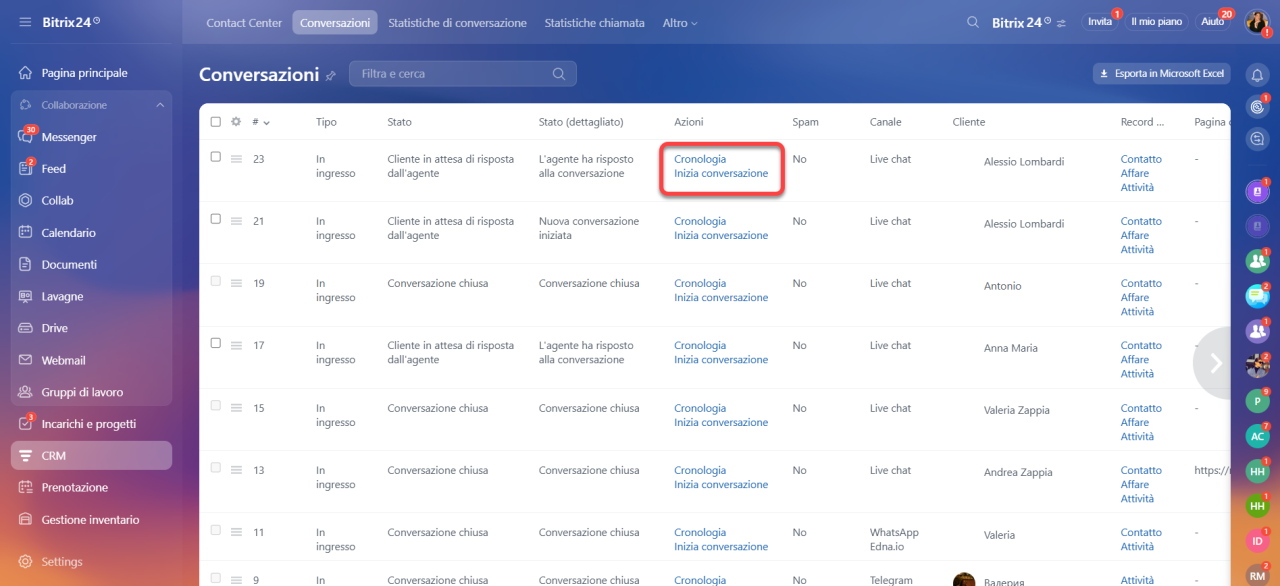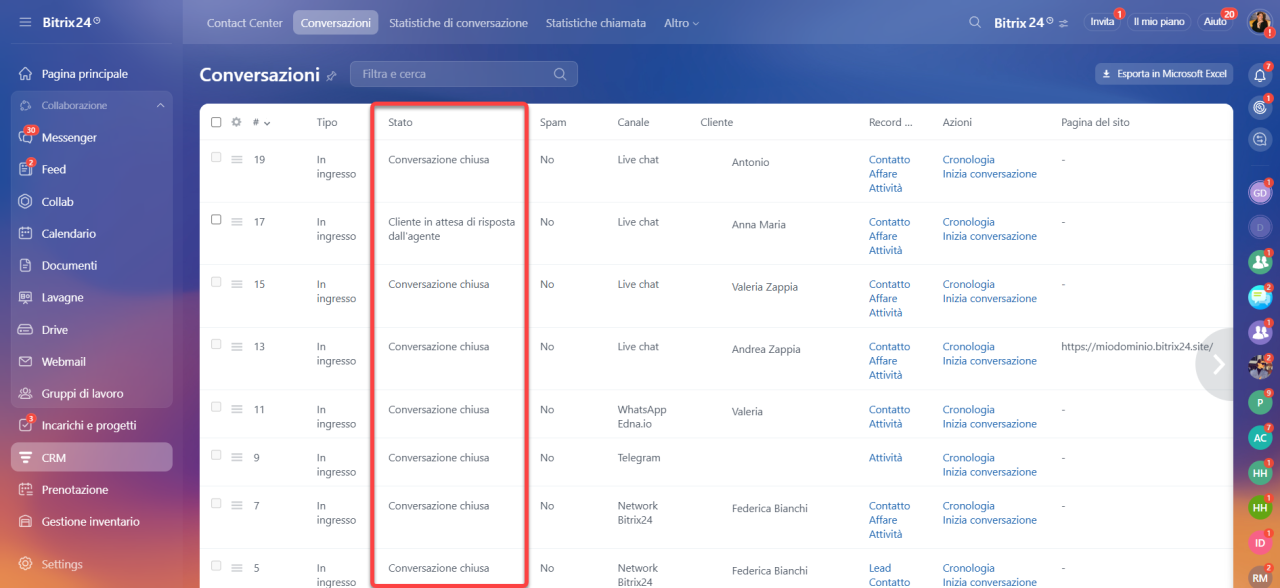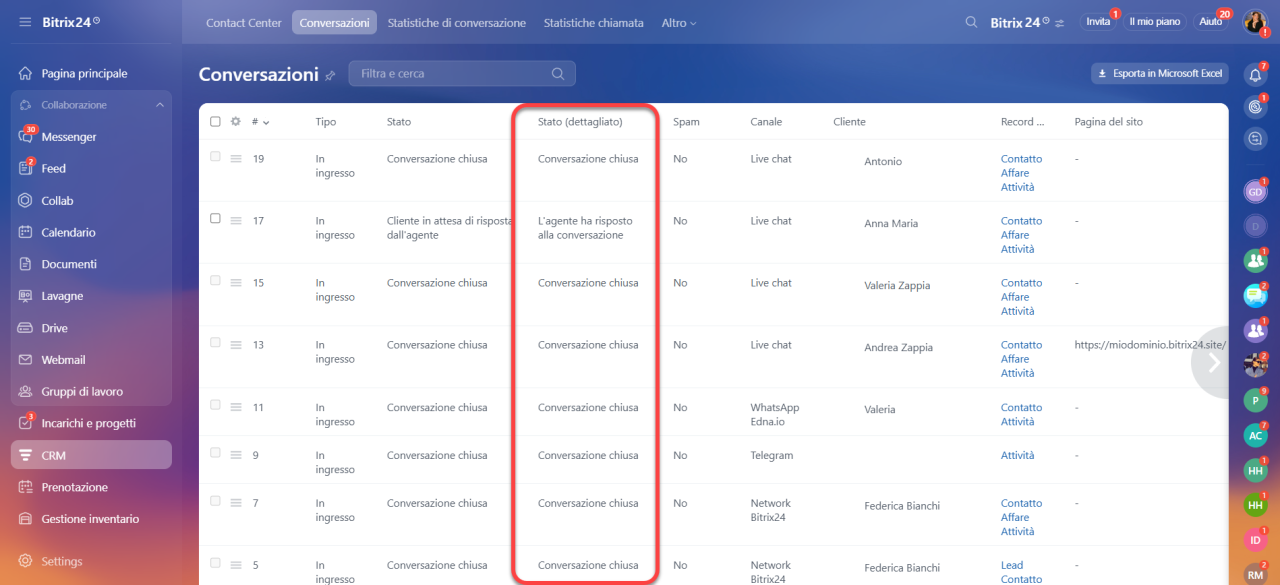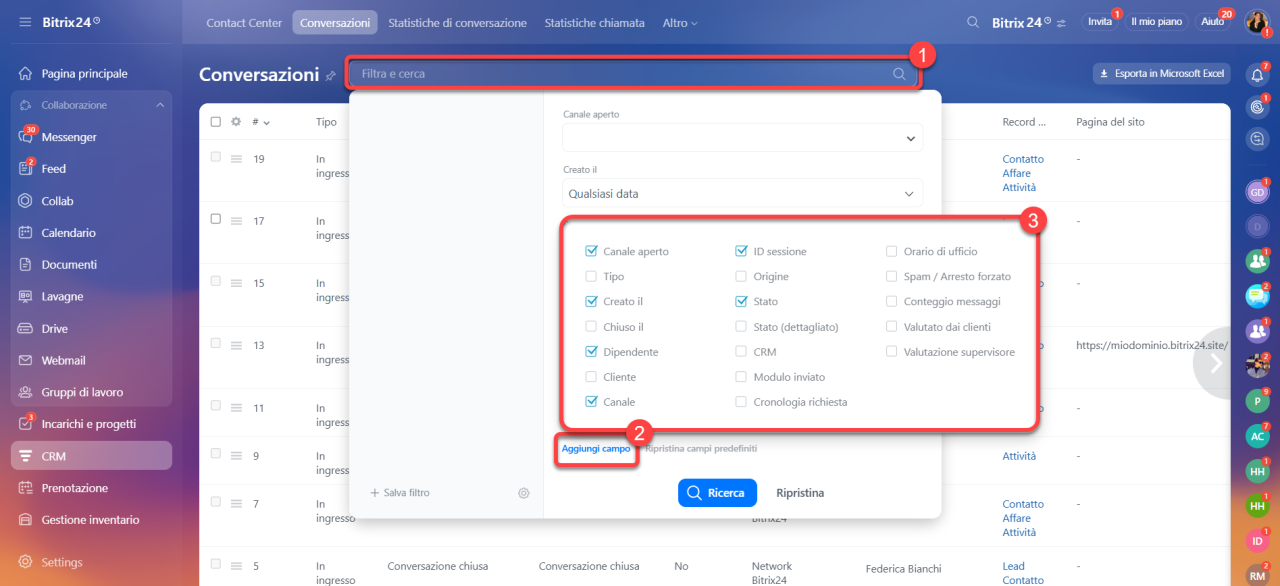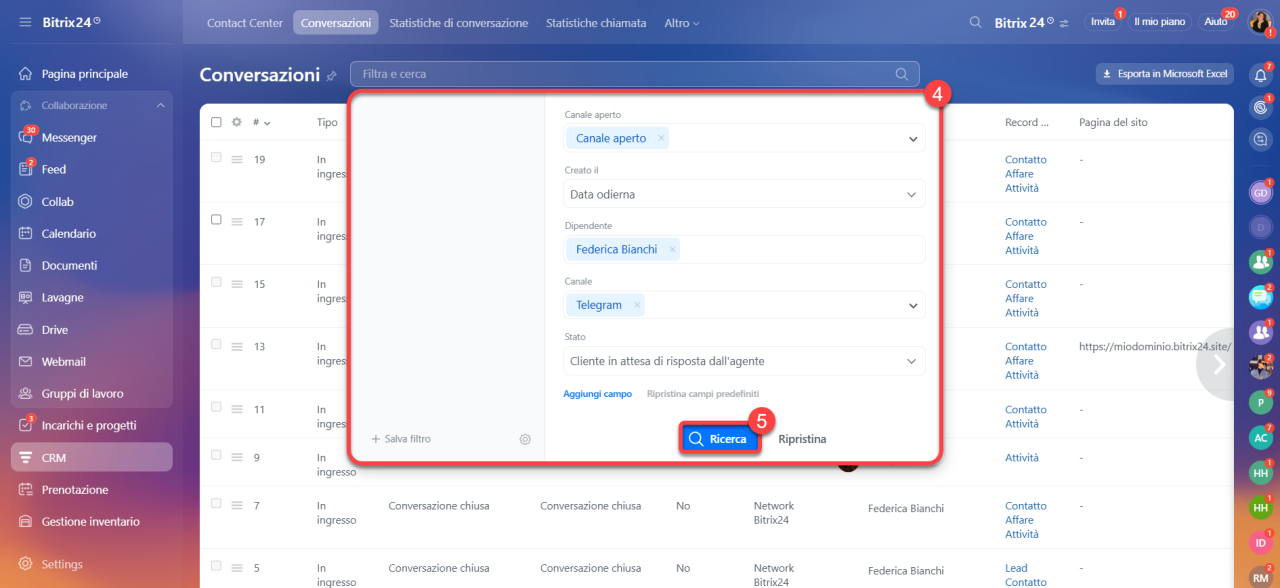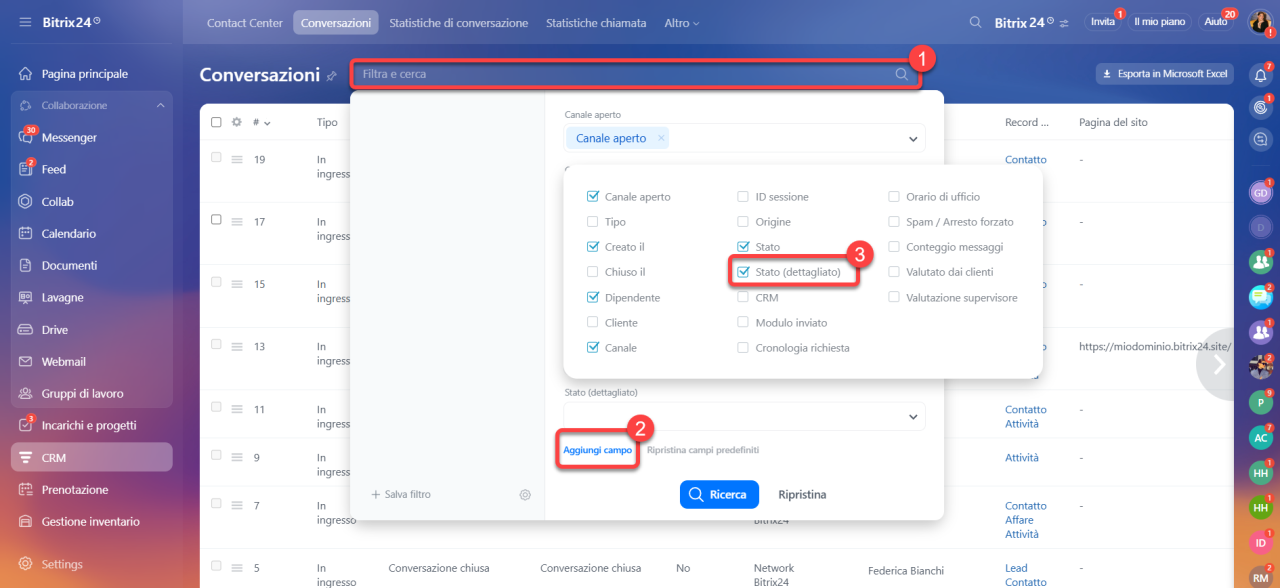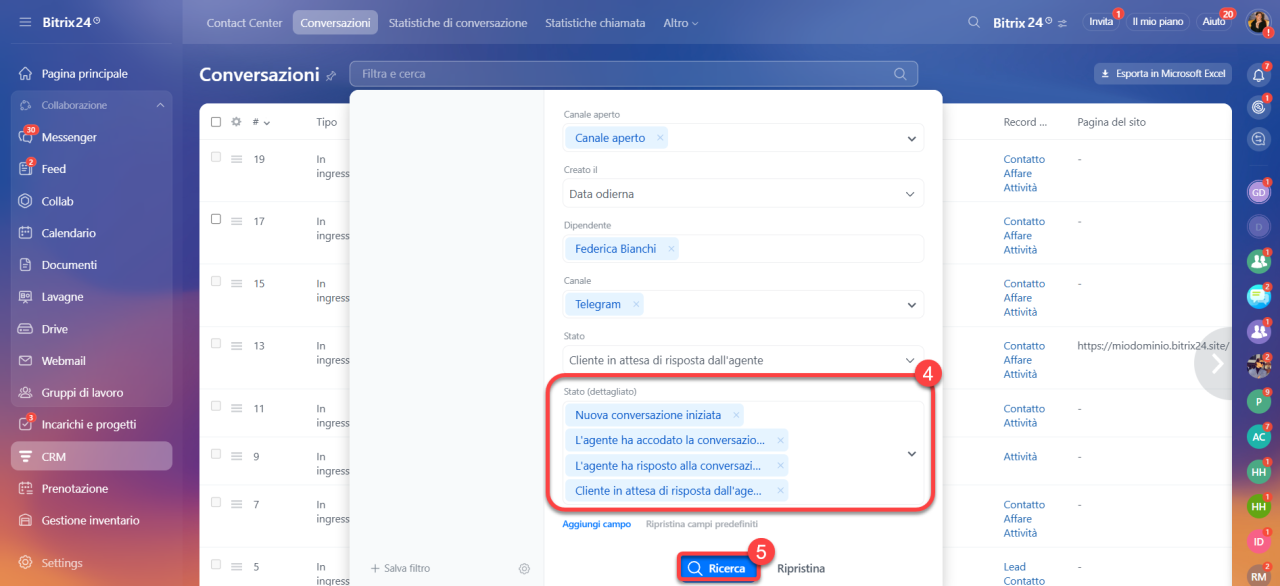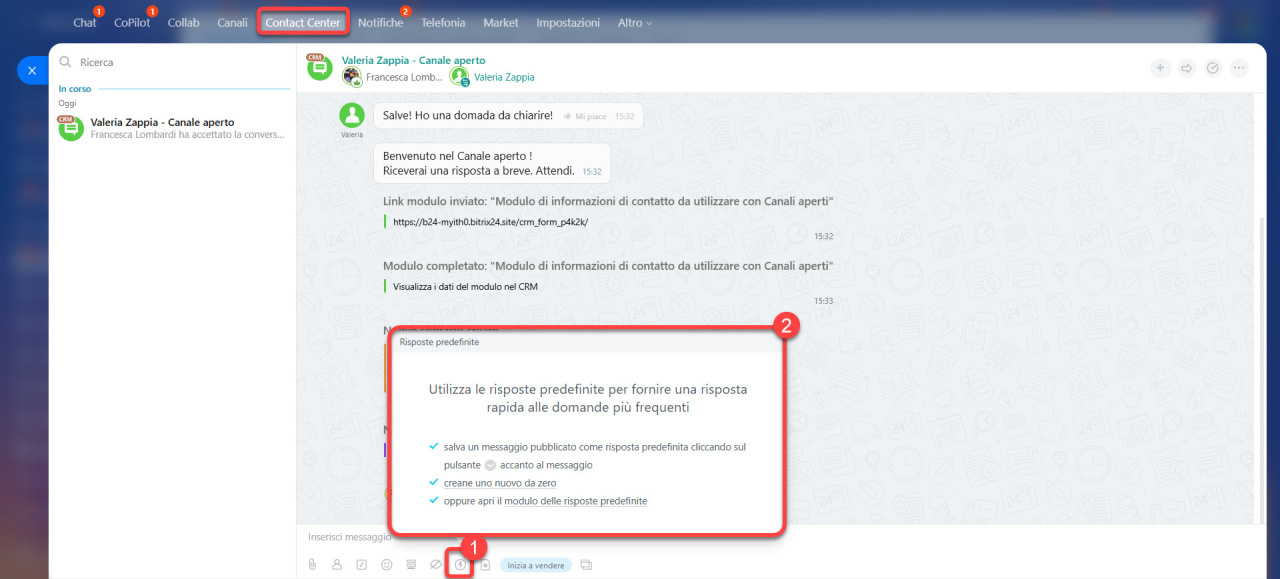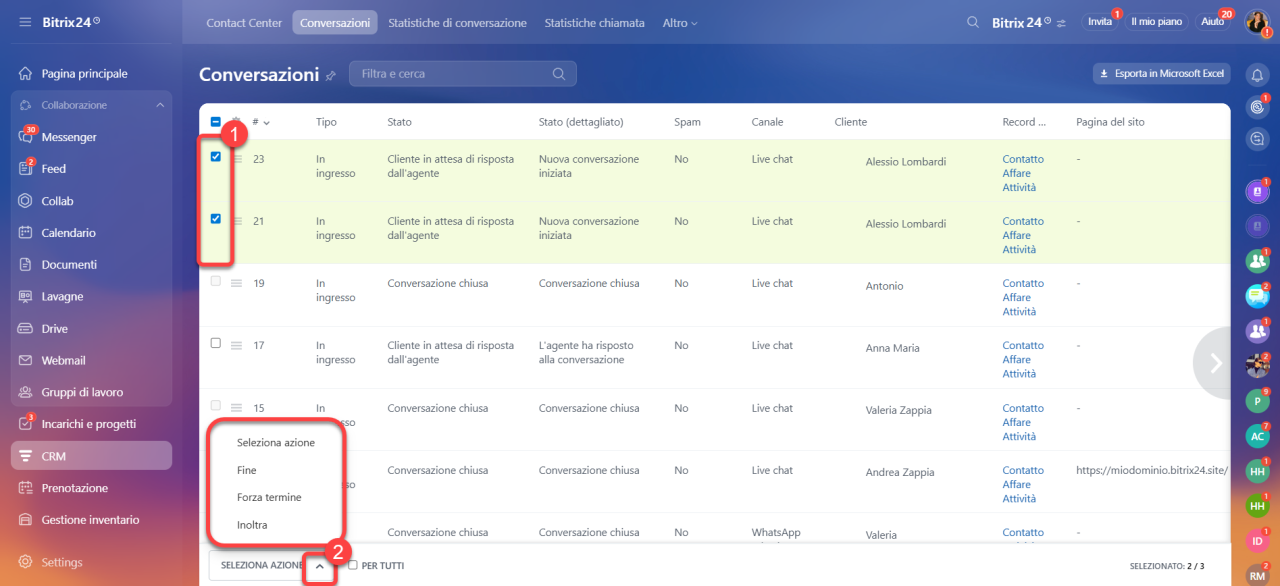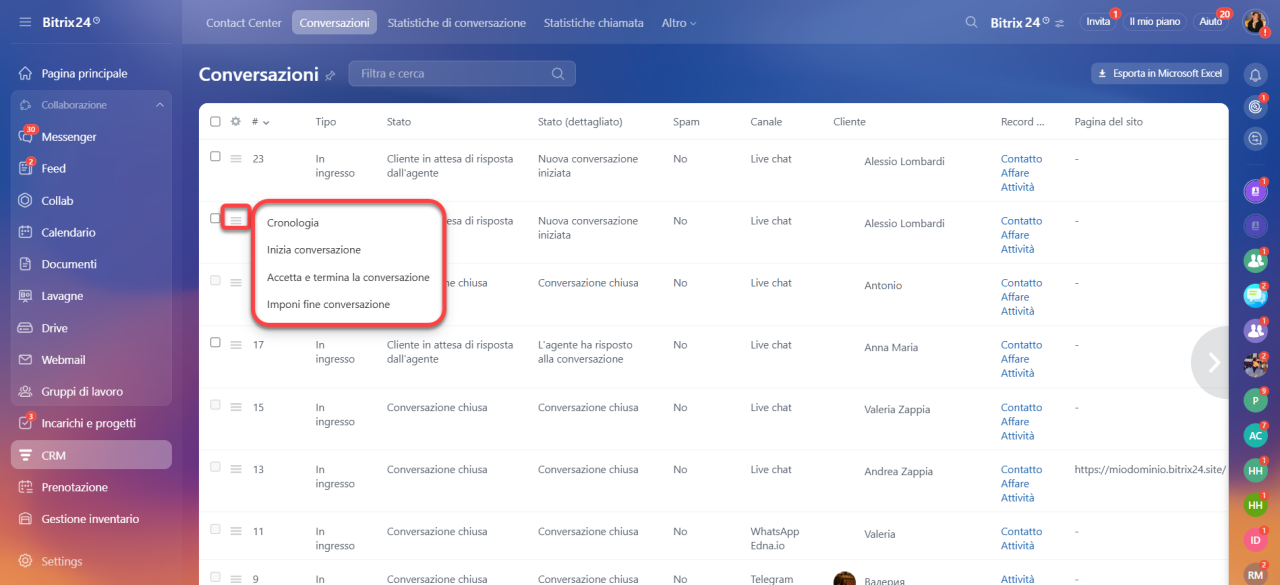Nell'elenco delle conversazioni sono visualizzate tutte le chat con i clienti provenienti dai canali aperti: sito web, social network, messenger. Qui è facile trovare la conversazione necessaria, controllarne lo stato, la cronologia delle conversazioni e capire a che punto si trova la comunicazione con il cliente.
Ciò aiuta a monitorare il lavoro dei dipendenti, verificare la qualità del servizio e trovare rapidamente le chat necessarie.
In questo articolo vediamo:
- come aprire l'elenco
- come configurarlo
- quali sono gli stati delle conversazioni
- come trovare le conversazioni
- cosa si può fare con una conversazione
Come aprire l'elenco delle conversazioni
1–3. Vai nella sezione CRM > Clienti > Contact Center.
4. Accedi alla scheda Elenco delle conversazioni.
Autorizzazioni di accesso ai canali aperti
Come configurare l'elenco delle conversazioni
Configura l'elenco delle conversazioni per visualizzare subito le informazioni importanti. Ad esempio, puoi mostrare solo lo stato della conversazione, il nome del cliente e il dipendente responsabile, rendendo più semplice monitorare chi sta lavorando su cosa e quali conversazioni attendono risposta.
Configurare l'elenco delle colonne. Scegli quali informazioni visualizzare nell'elenco.
- Fai clic su Impostazioni (⚙️) nell'angolo in alto a sinistra dell'elenco.
- Seleziona le colonne desiderate con un segno di spunta.
- Fai clic su Applica.
Modificare l'ordine e l'ordinamento delle colonne. Fai clic sul nome di una colonna per ordinare le chat, ad esempio per numero, data o stato, in ordine crescente o decrescente.
Per modificare l'ordine delle colonne nella tabella, fai clic sul nome, tienilo premuto e sposta la colonna nella posizione desiderata.
Cosa significano le colonne nell'elenco delle conversazioni
Informazioni generali- № — numero progressivo della conversazione.
- Canale Aperto — nome del canale aperto da cui il cliente ha scritto.
- Tipo — conversazione in entrata o in uscita.
- Stato — fase di elaborazione della conversazione: il cliente attende una risposta, l'agente ha risposto o la conversazione è conclusa.
-
Stato (dettagliato) — stato dettagliato che mostra a quale fase si trova la conversazione. Ad esempio, l'agente lo ha preso in carico o lo ha riassegnato a un collega.
Quali sono gli stati delle conversazioni - Spam — se la conversazione è stata contrassegnata come spam.
- Canale — da dove proviene la richiesta: chat online, VKontakte, Telegram, etc.
- Cliente — nome del cliente indicato nella richiesta.
- Dipendente — nome del dipendente che sta gestendo la conversazione.
- Record nel CRM — se la conversazione è collegata al CRM. Se sì, è possibile accedere direttamente al contatto, all'affare o all'attività.
- Pagina del sito — indirizzo della pagina da cui il cliente ha iniziato la conversazione nella chat online.
- Azioni — aprire la conversazione o visualizzare la cronologia delle conversazioni.
- Modulo inviato — indicato se il cliente ha compilato un modulo CRM, ad esempio lasciando i propri dati di contatto.
- Cronologia richiesta — se il cliente ha scaricato la cronologia delle conversazioni.
- Assegnato — se la conversazione è stata assegnata a un dipendente specifico.
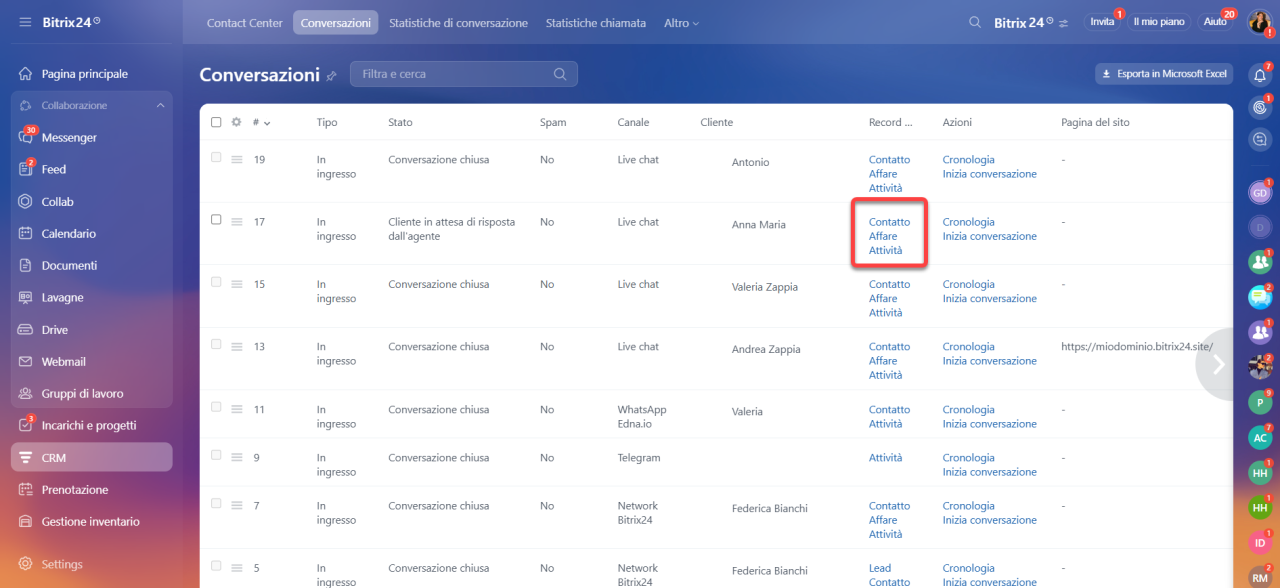 Nella colonna "Record nel CRM" è possibile aprire la scheda del contatto, dell'affare o dell'attività
Nella colonna "Record nel CRM" è possibile aprire la scheda del contatto, dell'affare o dell'attività
- Valutazione del cliente — come il cliente ha valutato la conversazione.
- Commento del responsabile — nota del responsabile al termine della conversazione.
- Valutazione del responsabile — valutazione su una scala da 1 a 5.
- Data di creazione — data e ora di creazione della conversazione.
- Data di trasferimento in coda — quando la conversazione è stata inserita nella coda degli agenti.
- Data della risposta dell'agente — data e ora della prima risposta dell'agente. Se l'agente non ha risposto, sarà indicato un trattino.
- Data di inizio lavoro dell'agente — data e ora in cui l'agente ha premuto il pulsante Rispondi.
- Data dell'ultimo messaggio — data e ora dell'ultimo messaggio nella conversazione.
- Data di chiusura da parte dell'agente — quando l'agente ha chiuso la conversazione.
- Data di chiusura — quando la conversazione è passata allo stato Concluso.
- Data della modifica — ultima modifica nella conversazione. Ad esempio, un nuovo messaggio o un cambio di stato.
- Attesa della risposta dell'agente — quanto tempo il cliente ha aspettato la prima risposta dell'agente.
- Tempo fino all'inizio del lavoro dell'agente — quanto tempo è passato dalla creazione della conversazione alla pressione del pulsante Rispondi da parte dell'agente.
- Tempo fino alla chiusura da parte dell'agente — quanto tempo è passato dalla creazione della conversazione alla sua chiusura da parte dell'agente.
- Durata della conversazione — quanto è durata la conversazione, dal primo all'ultimo messaggio.
- Tempo di risposta al primo messaggio — quanto tempo è passato dal primo messaggio del cliente alla risposta dell'agente o alla chiusura della conversazione, se l'agente non ha risposto.
- Tempo di lavoro del chatbot — quanto tempo il chatbot ha risposto al cliente prima che un agente si collegasse alla chat.
- Tempo totale di risposta ai messaggi — tempo totale tra i messaggi del cliente e le risposte dell'agente.
- Tempo medio di risposta ai messaggi — valore medio di tutti gli intervalli tra il messaggio del cliente e la risposta dell'agente.
- Tempo massimo di risposta ai messaggi — intervallo più lungo tra il messaggio del cliente e la risposta dell'agente.
Quali sono gli stati delle conversazioni
Esistono due tipi di stati: generali e dettagliati.
Stati generali. Visualizzati nella colonna Stato, mostrano la fase attuale di elaborazione della conversazione.
- Il cliente attende la risposta dell'agente — l'agente non ha ancora risposto all'ultimo messaggio del cliente.
- L'agente ha risposto al cliente — l'ultimo messaggio è stato inviato dall'agente.
- Conversazione conclusa — l'agente ha chiuso la conversazione.
Stati dettagliati. Visualizzati nel campo Stato (dettagliato), aiutano a comprendere meglio la fase di elaborazione:
- Nuova conversazione iniziata — il cliente ha scritto per la prima volta, l'agente non ha ancora risposto.
- L'agente ha indirizzato la conversazione in coda — la conversazione è stata riassegnata a un altro canale aperto.
- L'agente ha preso in carico la conversazione — l'agente ha premuto il pulsante Rispondi.
- Il cliente in attesa di risposta dall'agente — l'agente non ha ancora risposto al messaggio del cliente.
- Il cliente in attesa di risposta dall'agente (nuova domanda dopo la risposta) — l'agente ha risposto, ma il cliente ha scritto un nuovo messaggio.
- L'agente ha risposto al cliente — l'ultimo messaggio è stato inviato dall'agente.
- Conversazione in fase di chiusura (attesa di valutazione o dopo risposta automatica) — attesa della valutazione del cliente o chiusura dopo risposta automatica.
- Conversazione conclusa — l'agente ha chiuso la conversazione.
- Spam / Chiusura forzata — l'agente ha chiuso la conversazione e l'ha contrassegnata come spam.
Come trovare le conversazioni
Le conversazioni necessarie possono essere trovate utilizzando il filtro. Ad esempio, per responsabili, stati delle conversazioni o nome del cliente.
1. Fai clic sulla riga Filtro + ricerca.
2–3. Fai clic su Aggiungi campo e seleziona i campi desiderati.
4. Compila i campi.
5. Fai clic su R?icerca — verrà visualizzato l'elenco delle conversazioni.
Le conversazioni attive possono essere trovate tramite:
- filtro,
- scheda Contact Center nella sezione Messenger.
Tramite filtro. Qui puoi visualizzare le tue conversazioni attive o le chat di tutti i dipendenti, se hai le autorizzazioni di accesso.
1. Fai clic sulla riga Filtro + ricerca.
2–3. Fai clic su Aggiungi campo e seleziona il campo Stato (dettagliato).
4. Seleziona gli stati:
- L'agente ha preso in carico la conversazione,
- Il cliente in attesa di risposta dall'agente,
- Il cliente in attesa di risposta dall'agente (nuova domanda dopo la risposta),
- L'agente ha risposto alla conversazione,
- Nuova conversazione iniziata,
- L'agente ha indirizzato la conversazione in coda.
Tramite la scheda Contact Center. Qui sono visualizzate solo le chat in cui partecipi e le nuove richieste.
1–2. Vai nella sezione Messenger > Contact Center.
3. Verranno visualizzate le chat attive con i clienti.
Cosa si può fare con le conversazioni
Nell'elenco delle conversazioni è possibile gestire rapidamente le chat.
Azioni con più conversazioni. Disponibili solo per le conversazioni attive.
- Seleziona le conversazioni desiderate.
- Fai clic sul pulsante Seleziona azione e scegli un'opzione:
- Fine — chiudi le conversazioni se la questione è risolta.
- Forza termine — chiudi e contrassegna come spam.
- Inoltra— trasferisci le conversazioni a un altro dipendente o a un altro canale aperto.
Azioni con una conversazione specifica. Fai clic su Menu (≡) accanto alla conversazione desiderata e scegli un'azione:
- Cronologia — si aprirà la cronologia delle conversazioni.
- Inizia conversazione — si aprirà la chat con il cliente.
- Accetta e termina la conversazione — concludi la comunicazione con il cliente.
- Imponi fine conversazione — chiudi la chat e contrassegnala come spam.
Riepilogo
- Nell'elenco delle conversazioni sono visualizzate tutte le chat con i clienti provenienti dai canali aperti: sito web, social network, messenger. Qui è facile trovare la conversazione necessaria, controllarne lo stato, la cronologia delle conversazioni e capire a che punto si trova la comunicazione con il cliente.
- Per aprire l'elenco delle conversazioni, vai nella sezione CRM > Clienti > Contact Center > Elenco delle conversazioni.
- Puoi configurare l'elenco delle conversazioni per visualizzare subito le informazioni importanti. In questo modo è più semplice monitorare chi sta lavorando su cosa e quali conversazioni attendono risposta.
- Una conversazione ha due tipi di stati. Gli stati generali mostrano la fase di elaborazione. Quelli dettagliati indicano azioni specifiche: l'agente ha preso in carico la conversazione, l'ha contrassegnata come spam e altro.
- Puoi trovare le conversazioni necessarie utilizzando il filtro: per responsabili, stati delle conversazioni, nome del cliente, etc.
- Le conversazioni attive possono essere trovate tramite il filtro o la scheda Contact Center nella sezione Messenger.
- Nell'elenco delle conversazioni è possibile gestire rapidamente le chat. Puoi selezionare una o più conversazioni ed eseguire l'azione desiderata. Ad esempio, chiuderle o riassegnarle a un collega.